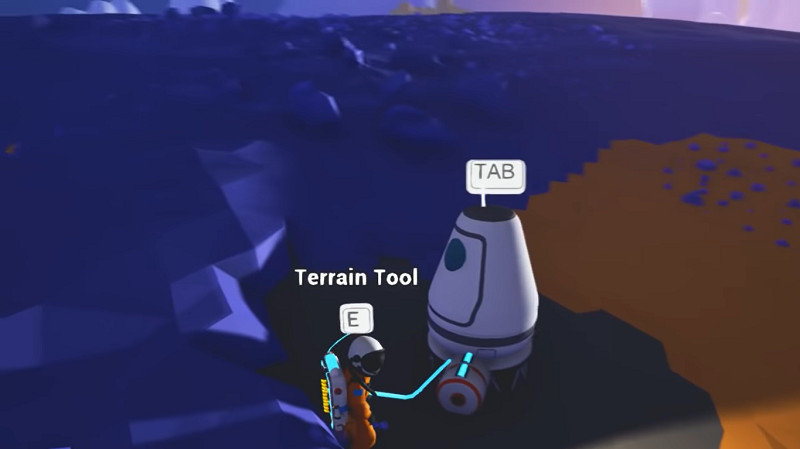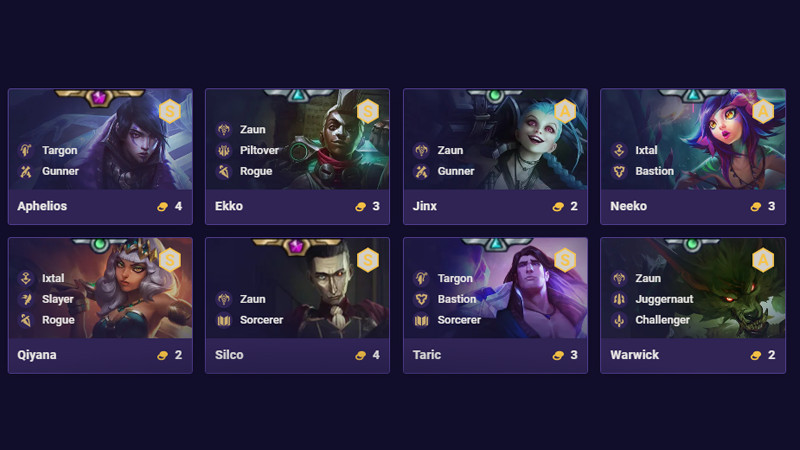Khóa Messenger Trên Máy Tính: Hướng Dẫn Chi Tiết 2023
Bạn đang tìm cách tắt thông báo Messenger trên máy tính để tập trung làm việc hoặc đơn giản là muốn có chút không gian riêng tư? Bài viết này trên xemtingame.com sẽ hướng dẫn bạn cách khóa Messenger tạm thời trên máy tính một cách chi tiết và dễ dàng nhất. Cùng xem nhé!
Tại Sao Cần Khóa Messenger Trên Máy Tính?
Việc khóa Messenger, dù chỉ là tạm thời, mang lại nhiều lợi ích thiết thực:
- Tập trung hơn: Tạm biệt những tiếng “ting ting” liên tục làm gián đoạn công việc hoặc học tập của bạn.
- Bảo vệ sự riêng tư: Ngăn chặn những tin nhắn không mong muốn làm phiền bạn trong thời gian nghỉ ngơi.
- Tiết kiệm pin (đối với điện thoại): Ít thông báo đồng nghĩa với việc tiêu tốn ít pin hơn, giúp điện thoại hoạt động bền bỉ hơn.
Hướng Dẫn Khóa Messenger Trên Máy Tính
Do tính năng vô hiệu hóa Messenger chỉ có trên điện thoại, nên chúng ta cần sử dụng phần mềm giả lập Android để thực hiện trên máy tính. Hướng dẫn này sử dụng NoxPlayer, một phần mềm giả lập phổ biến và tương thích với cả Windows và MacOS.
Hướng Dẫn Nhanh
- Mở Messenger trên NoxPlayer (hoặc phần mềm giả lập Android khác).
- Đăng nhập tài khoản Messenger.
- Nhấn vào ảnh đại diện.
- Chọn “Pháp lý & Chính sách”.
- Chọn “Vô hiệu hóa Messenger”.
- Nhập mật khẩu và xác nhận.
Hướng Dẫn Chi Tiết
Bước 1: Mở Messenger trên phần mềm giả lập Android.
-800×450.jpg)
Alt: Giao diện Messenger trên phần mềm giả lập Android NoxPlayer
Bạn có thể tải NoxPlayer tại đây: Tải NoxPlayer.
Bước 2: Đăng nhập và chọn ảnh đại diện.
-800×450.jpg)
Alt: Đăng nhập tài khoản Messenger và chọn ảnh đại diện
Đăng nhập vào tài khoản Messenger bạn muốn khóa và nhấn vào ảnh đại diện ở góc trên bên trái.
Bước 3: Chọn “Pháp lý & Chính sách”.
-800×450.jpg)
Alt: Mục Pháp lý và Chính sách trong cài đặt Messenger
Kéo xuống dưới cùng và chọn “Pháp lý & Chính sách”.
Bước 4: Vô hiệu hóa Messenger.
-800×450.jpg)
Alt: Lựa chọn vô hiệu hóa Messenger
Lưu ý: Để thấy tùy chọn “Vô hiệu hóa Messenger”, bạn cần phải khóa tài khoản Facebook liên kết với Messenger đó. Bạn có thể tham khảo bài viết: Cách khóa tài khoản Facebook.
Bước 5: Xác nhận mật khẩu.
-800×450.png)
Alt: Nhập mật khẩu để xác nhận vô hiệu hóa Messenger
Nhập mật khẩu Facebook của bạn và nhấn “Tiếp tục”.
Bước 6: Hoàn tất vô hiệu hóa.
-800×450.jpg)
Alt: Xác nhận vô hiệu hóa Messenger
Đọc kỹ các thông báo và nhấn “Vô hiệu hóa” để hoàn tất quá trình.
Kết Luận
Trên đây là hướng dẫn chi tiết cách khóa Messenger trên máy tính bằng phần mềm giả lập Android. Hy vọng bài viết này hữu ích cho bạn. Nếu bạn có bất kỳ câu hỏi nào, hãy để lại bình luận bên dưới. Đừng quên chia sẻ bài viết này nếu bạn thấy nó hữu ích nhé!